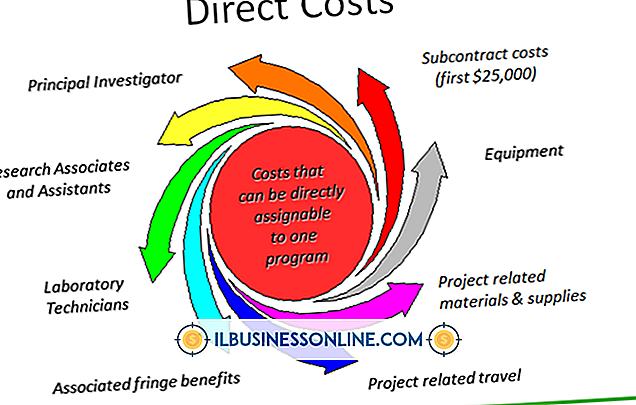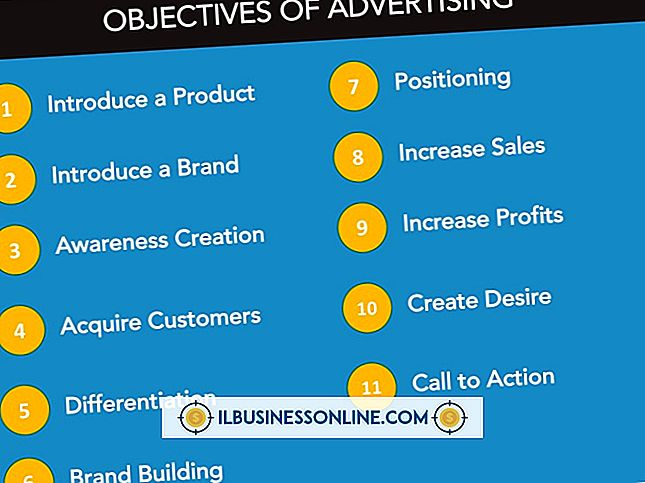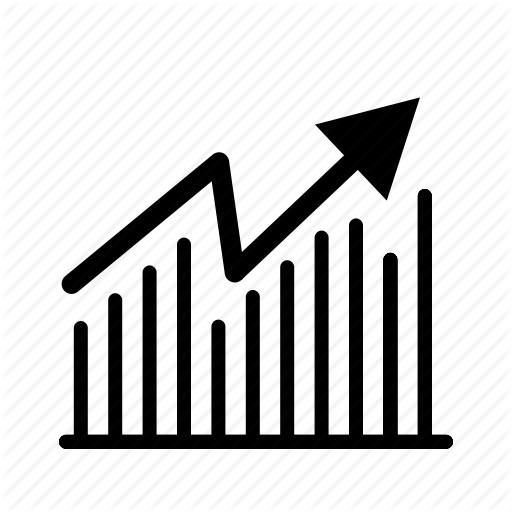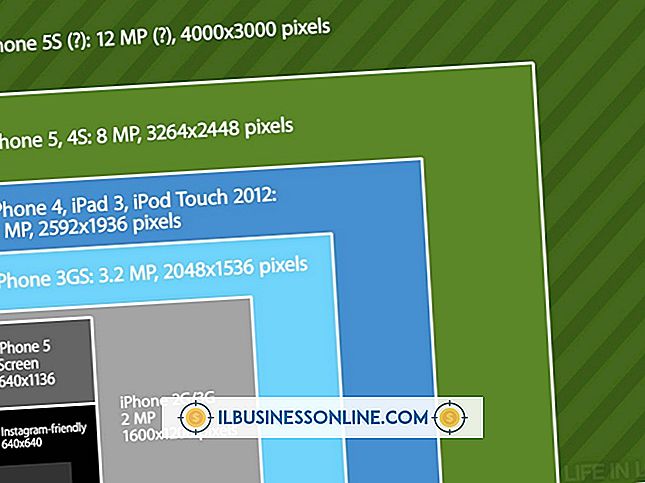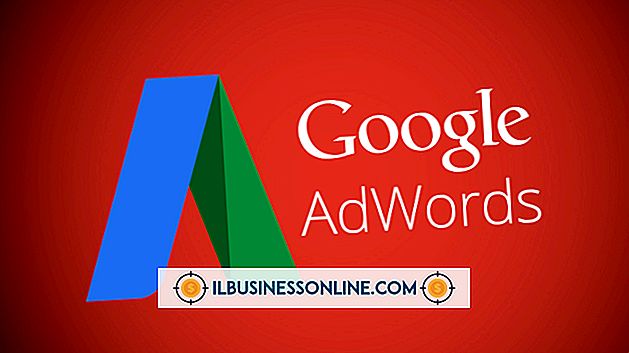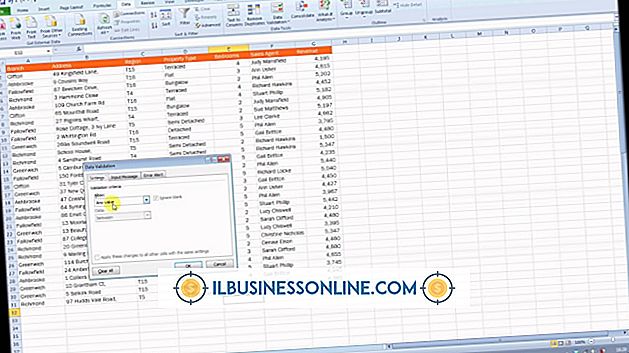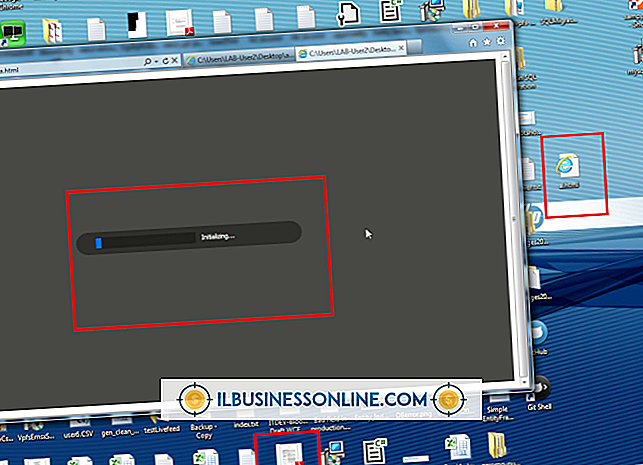Cara Menghapus Microsoft Internet Explorer Dari Baris Perintah

Jika salah satu komputer kantor Anda mengalami masalah dengan Internet Explorer 9, atau jika Anda hanya ingin menghapusnya tetapi tidak dapat melakukannya melalui menu Program dan Fitur untuk beberapa alasan, Anda mungkin perlu menghapusnya di baris perintah. Anda memerlukan akses administrator untuk melakukannya, dan proses akan memerlukan reboot mesin sesudahnya. Jika Anda memiliki departemen TI internal, Anda mungkin ingin berkonsultasi dengan mereka sebelum menghapus perangkat lunak apa pun.
1.
Masuk ke komputer dengan salinan IE yang ingin Anda hapus menggunakan akun administrator.
2.
Klik "Mulai, " lalu klik di kotak Pencarian.
3.
Ketik "cmd" (tanpa kutipan) dan tekan "Enter."
4.
Salin perintah berikut persis seperti yang ditunjukkan ke clipboard Anda dengan menyorotnya dan menekan "Ctrl-C":
FORFILES / P% WINDIR% \ servis \ Paket / M Microsoft-Windows-InternetExplorer- 9. .mum / c "cmd / c echo Menghapus paket paket @fname && start / w pkgmgr / up: @fname / norestart"
5.
Klik kanan di jendela command prompt dan klik "Tempel" di menu konteks yang terbuka.
6.
Tekan "Enter" untuk menjalankan perintah uninstall. Anda akan menerima beberapa pesan kesalahan "Akses ditolak"; klik "OK" dan abaikan saja. Ketika proses selesai, Windows akan kembali ke prompt C: \ Users \% Username%.
7.
Ketik "keluar" (tanpa kutipan) dan tekan "Enter" untuk menutup jendela.
8.
Nyalakan ulang komputer Anda.
9.
Masuk kembali ke Windows dan buka Internet Explorer. Jika halaman "Setel Internet Explorer 8" muncul, Anda telah berhasil menghapus instalan Internet Explorer 9.
Peringatan
- Internet Explorer 8 adalah komponen bawaan untuk Window 7 dan tidak dapat dihapus. Namun, jika Anda ingin menyingkirkan Internet Explorer secara keseluruhan, Anda dapat mematikannya. Klik Mulai, ketik "appwiz.cpl" (tanpa kutipan) di kotak pencarian dan tekan "Enter." Kemudian, klik tautan "Aktifkan atau nonaktifkan fitur Windows, hapus centang" Internet Explorer 8 "dan klik" OK. "